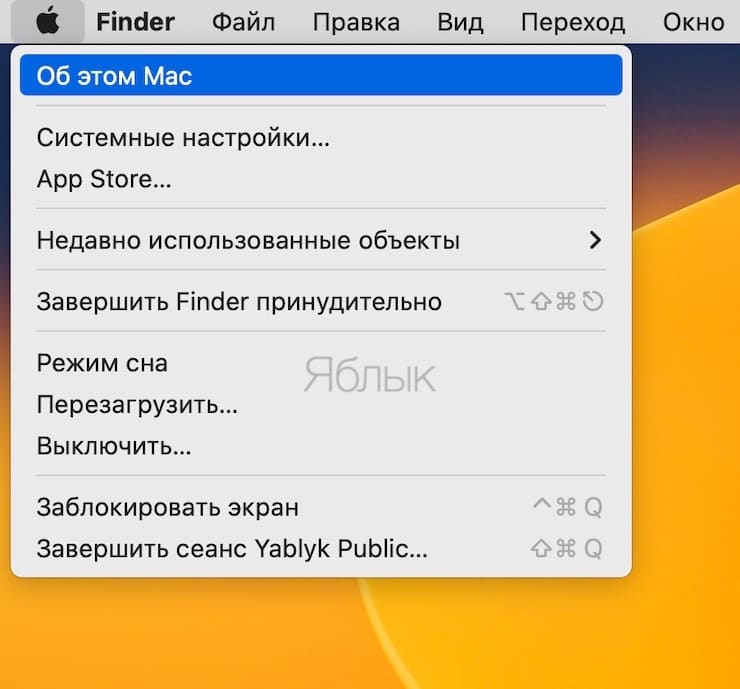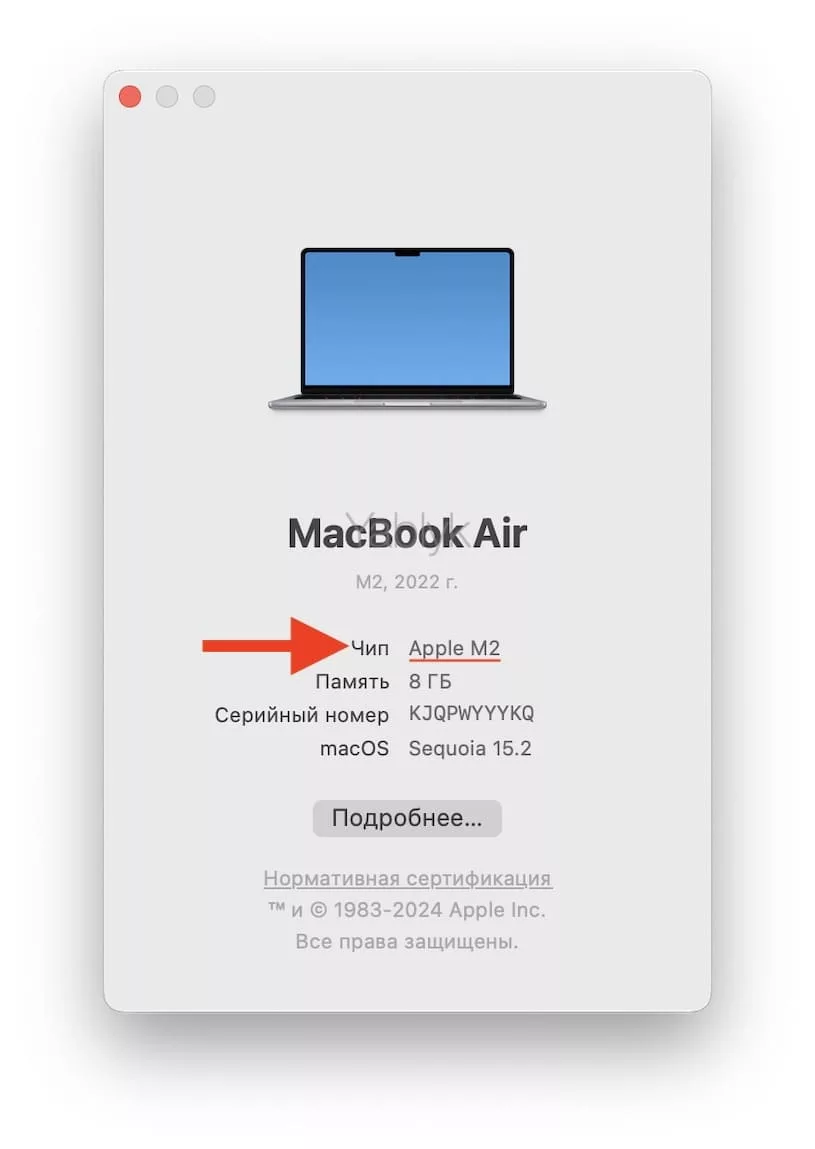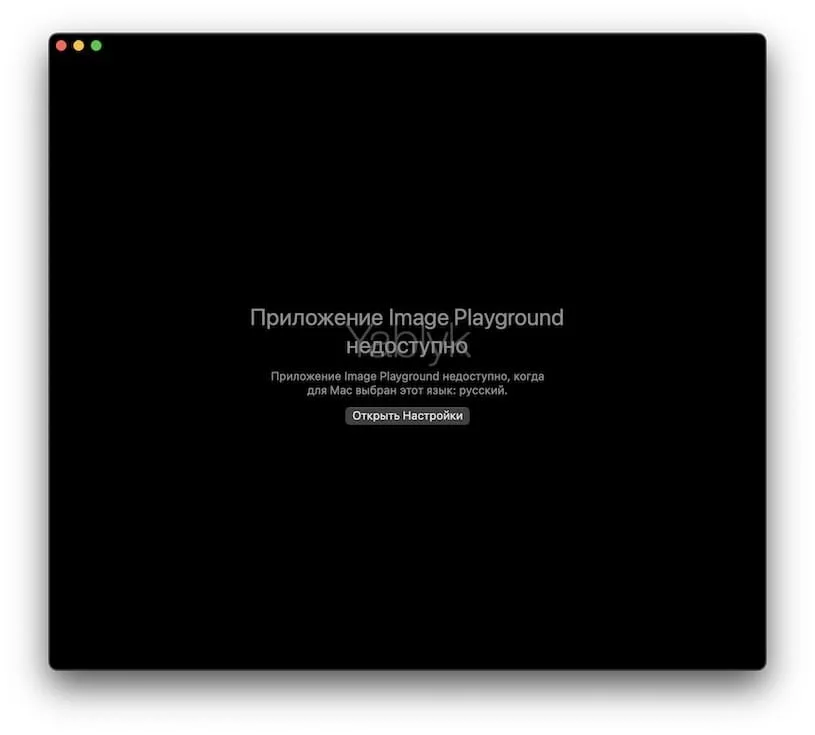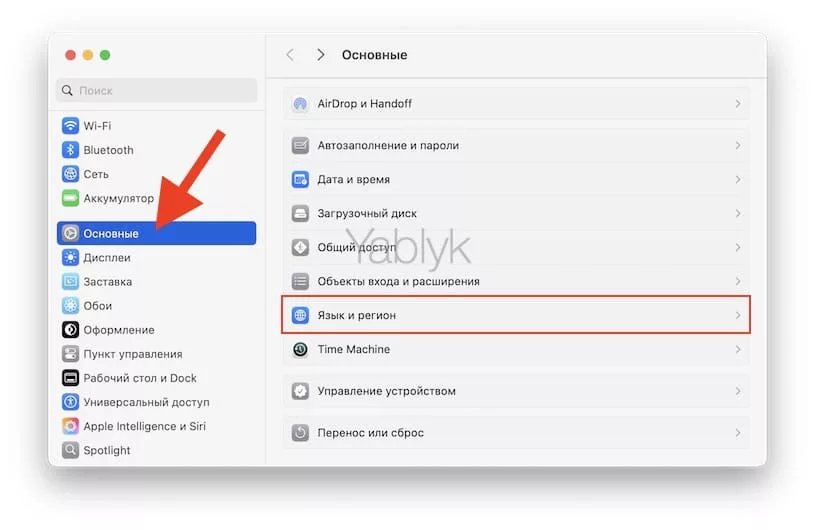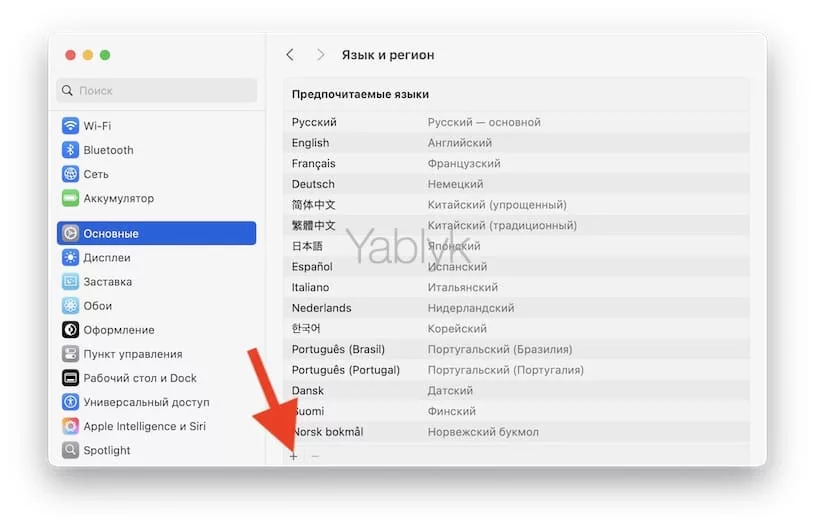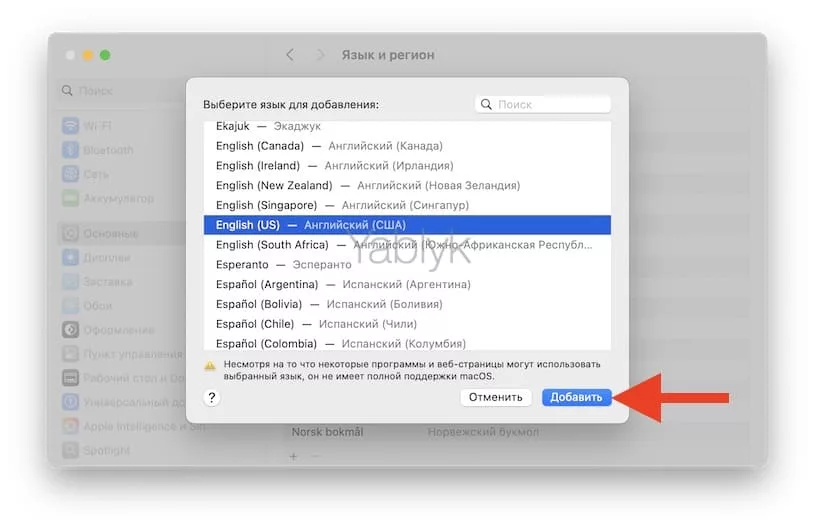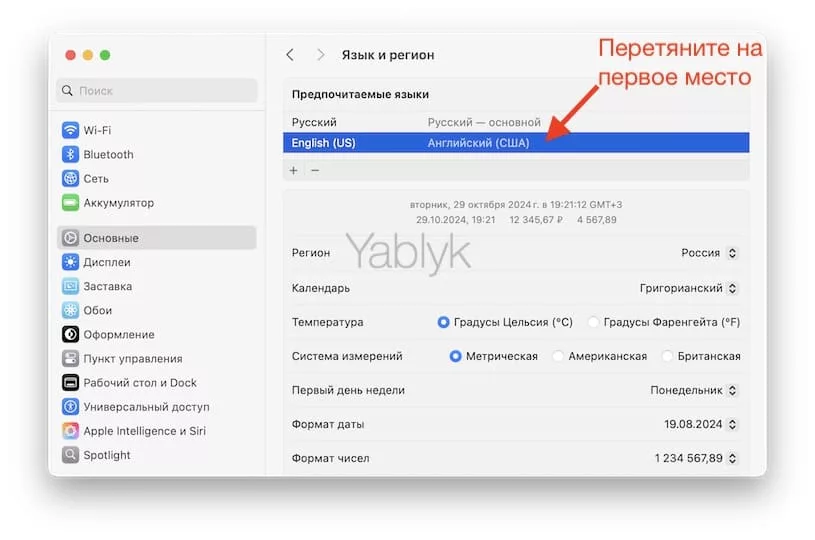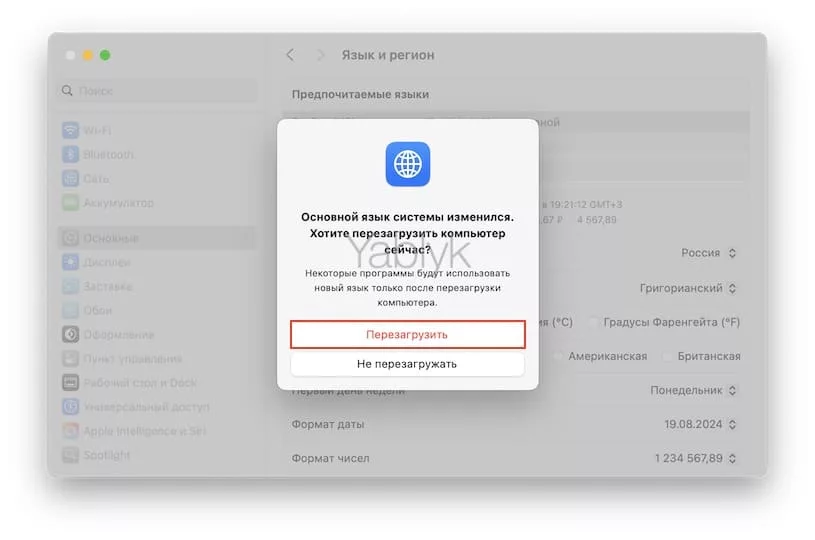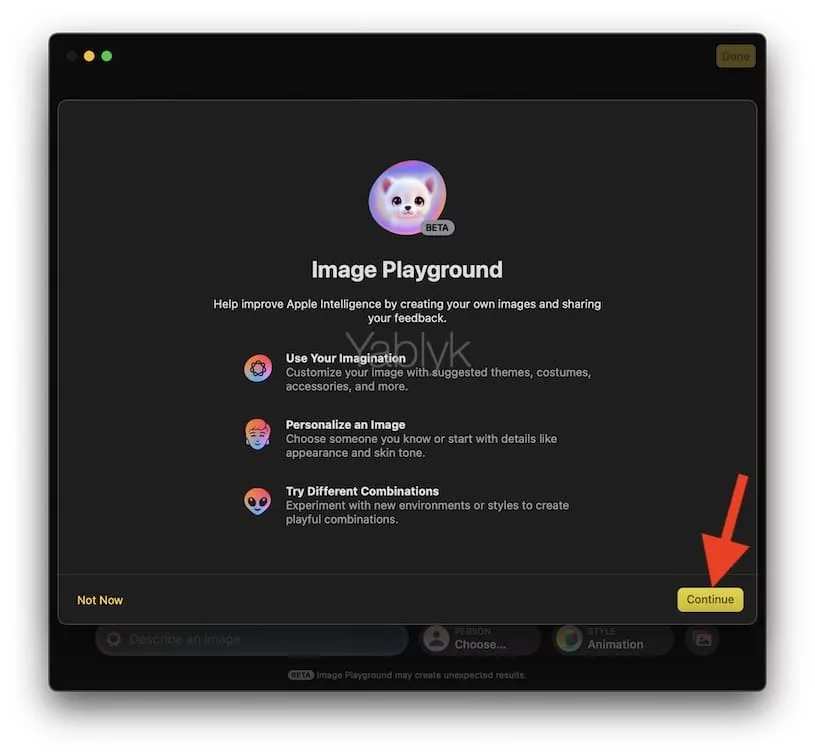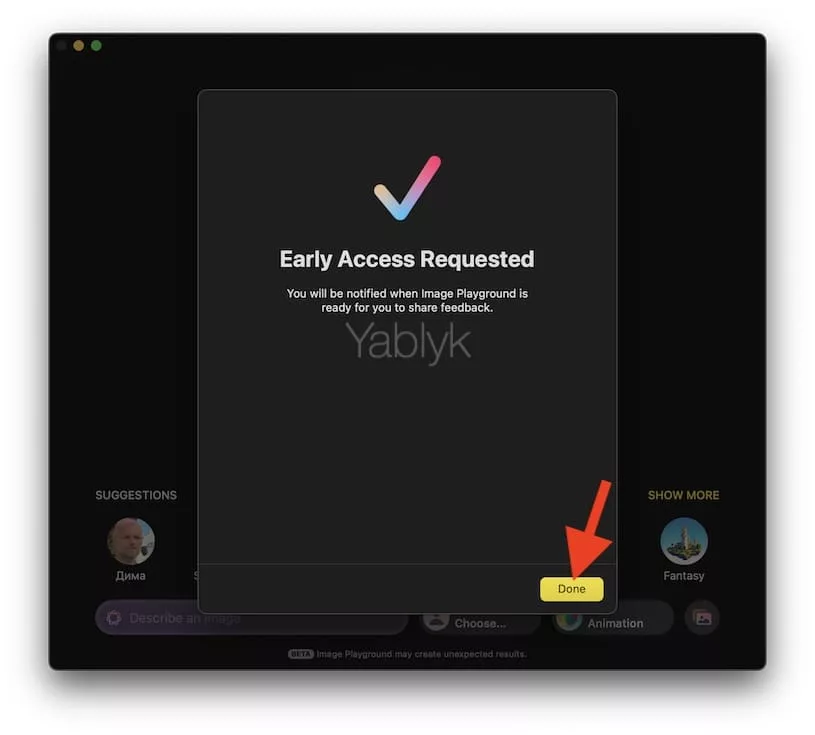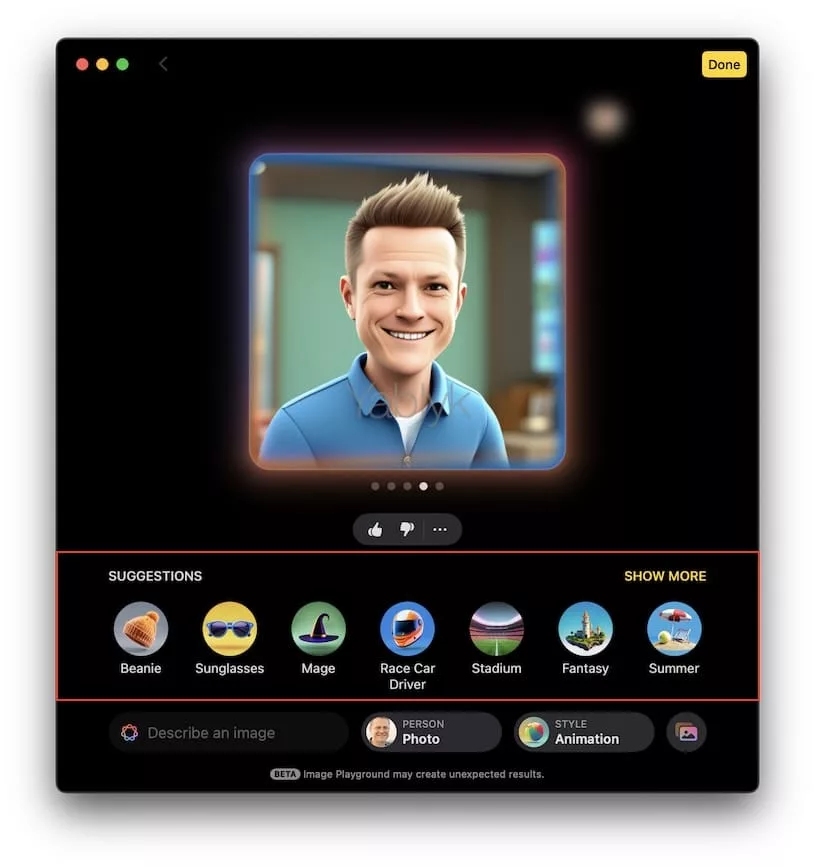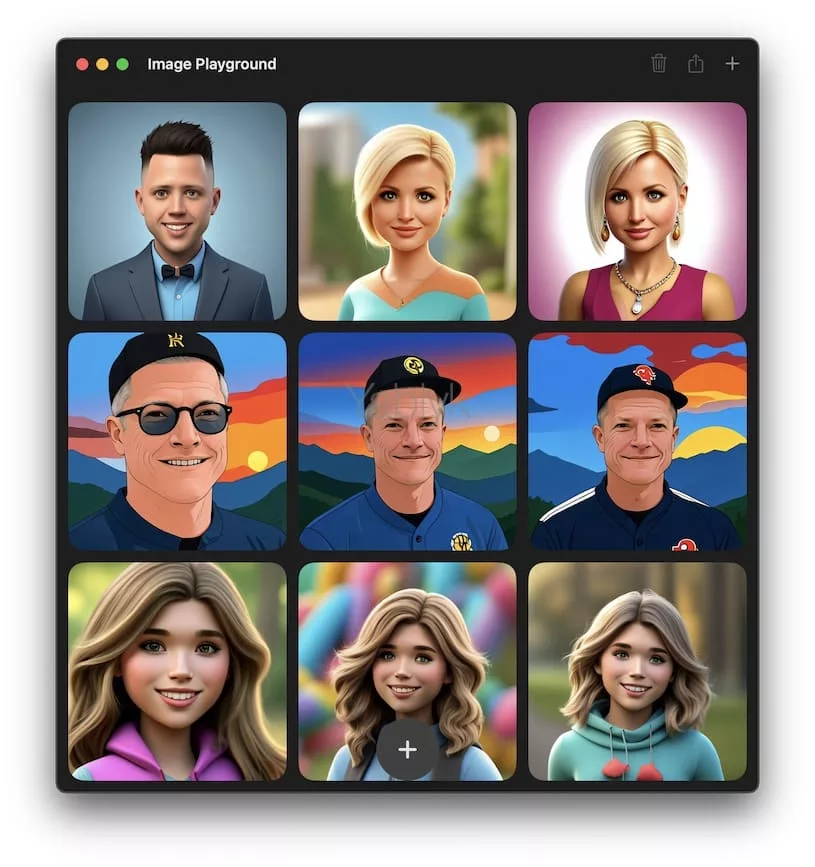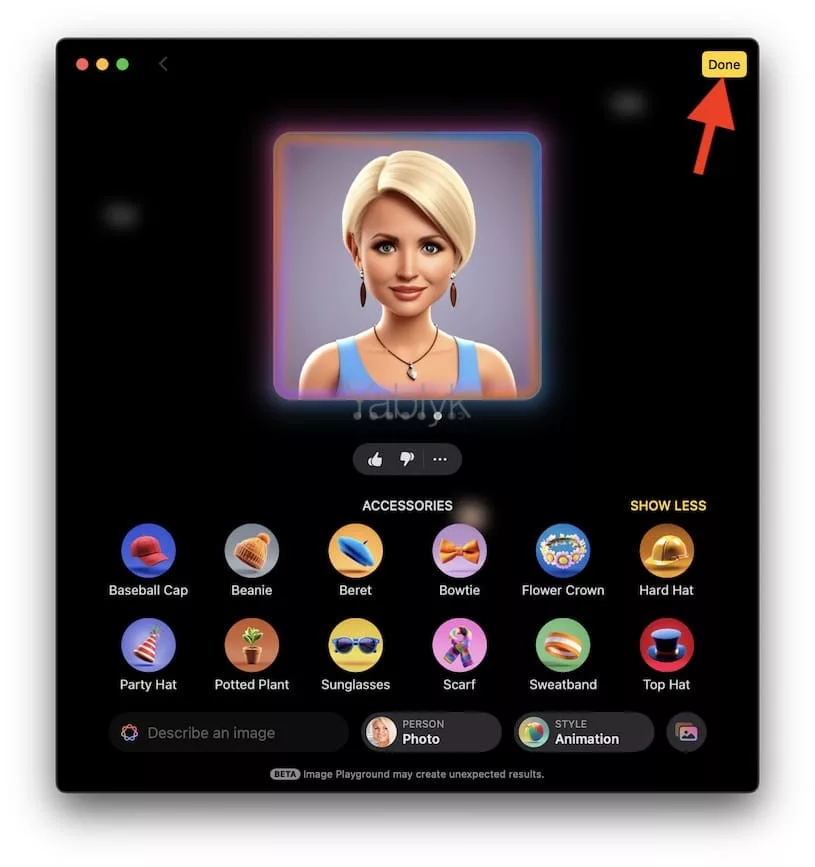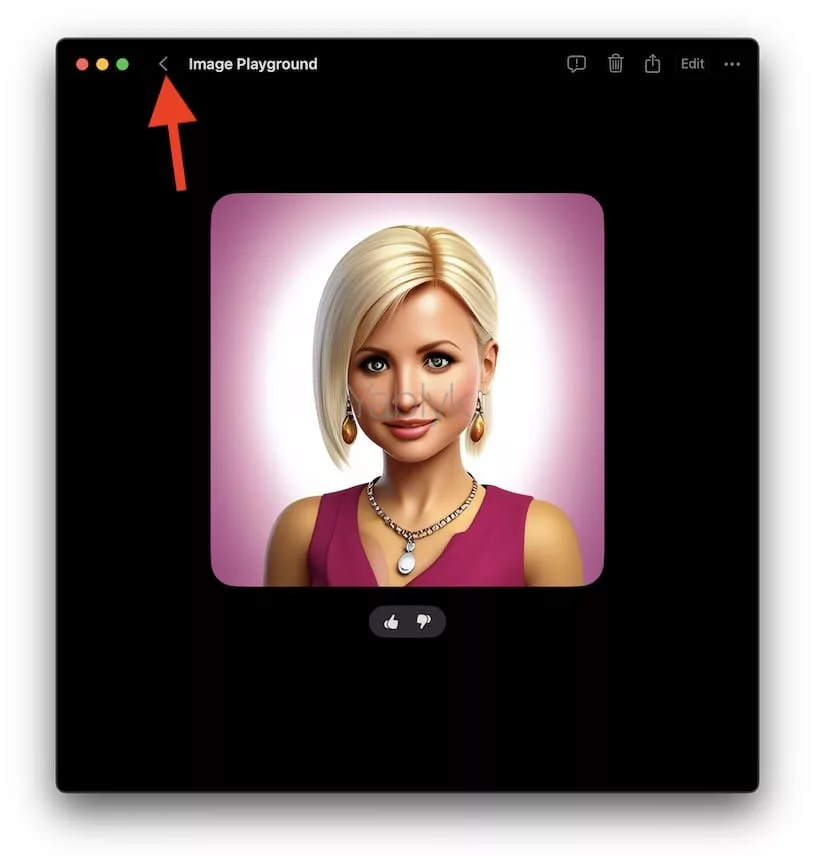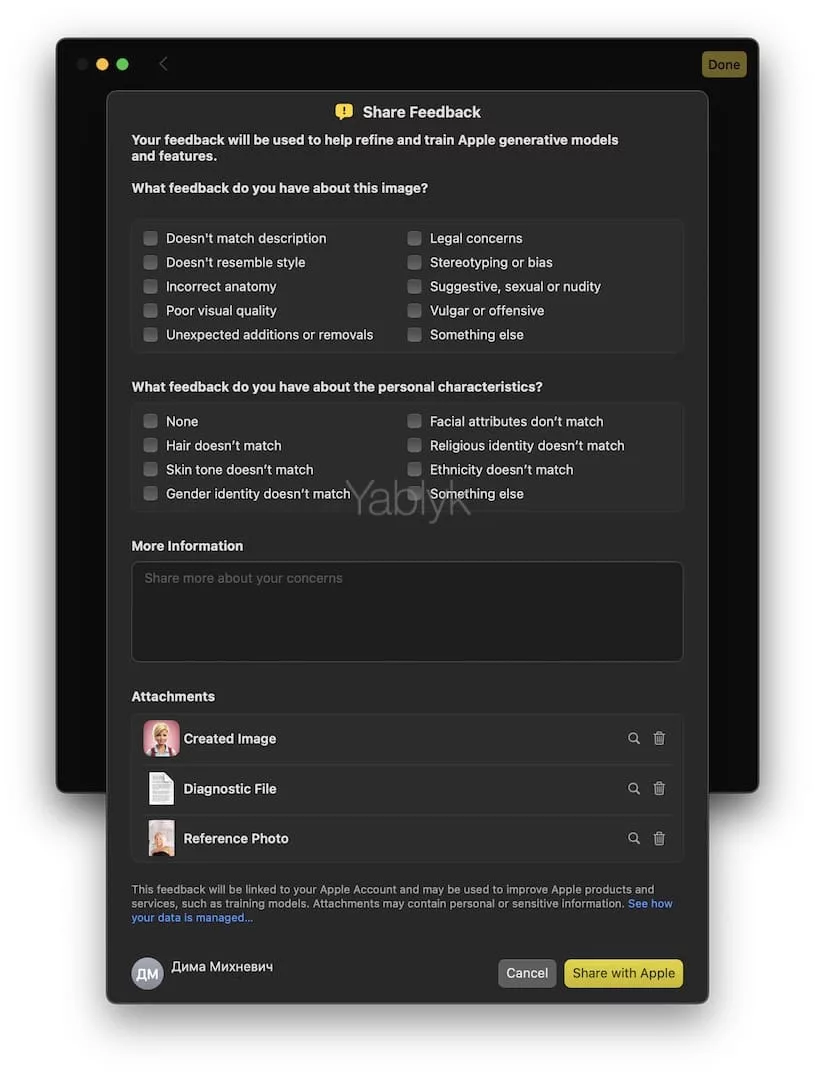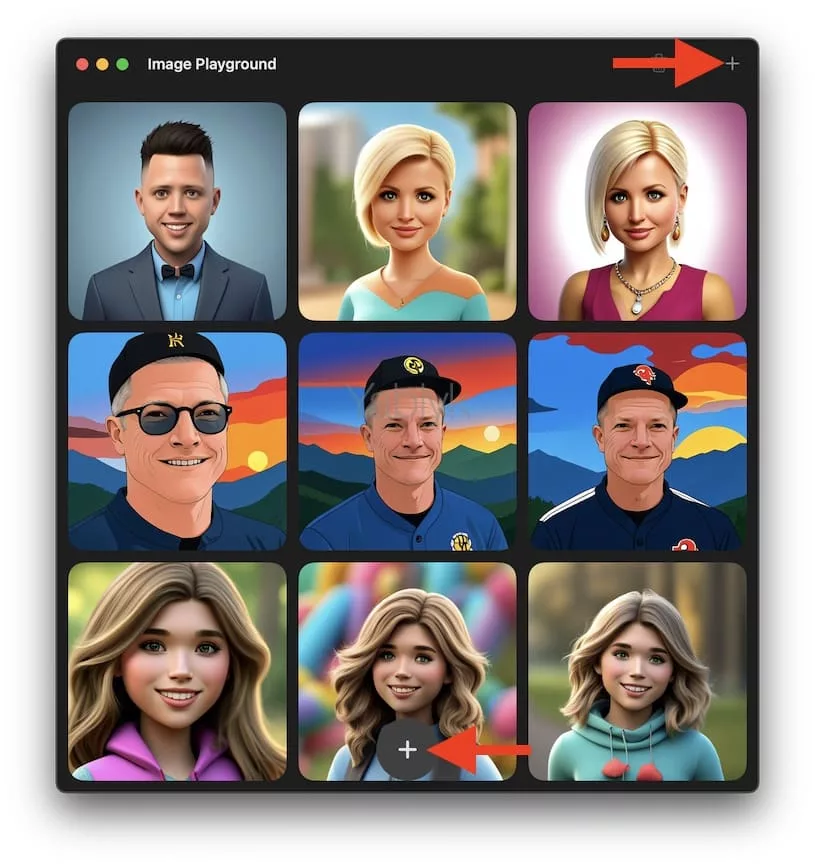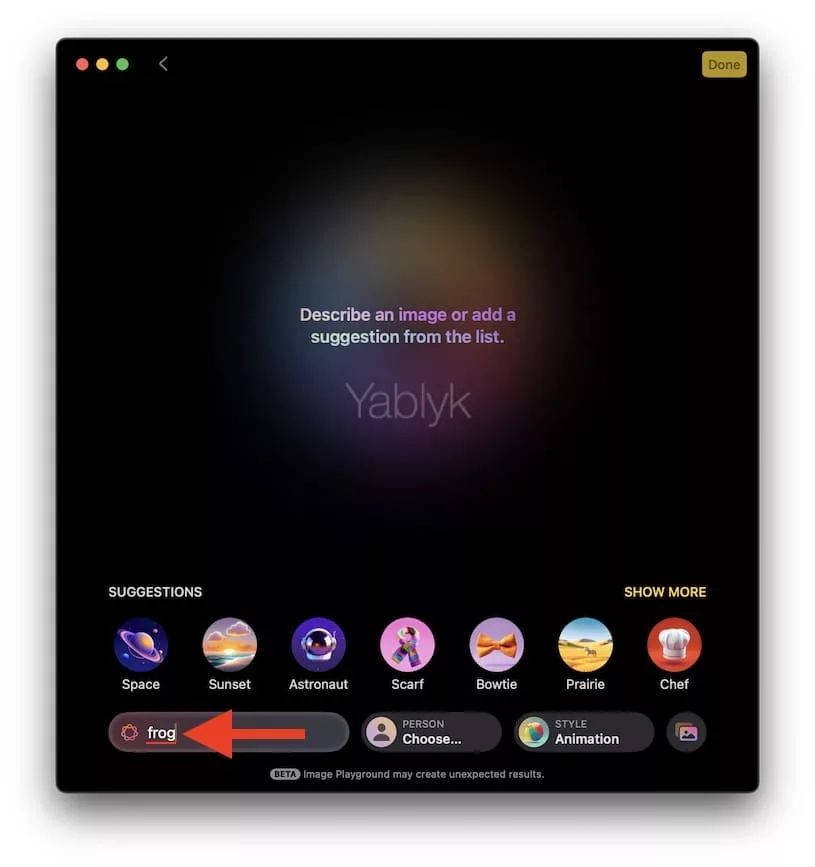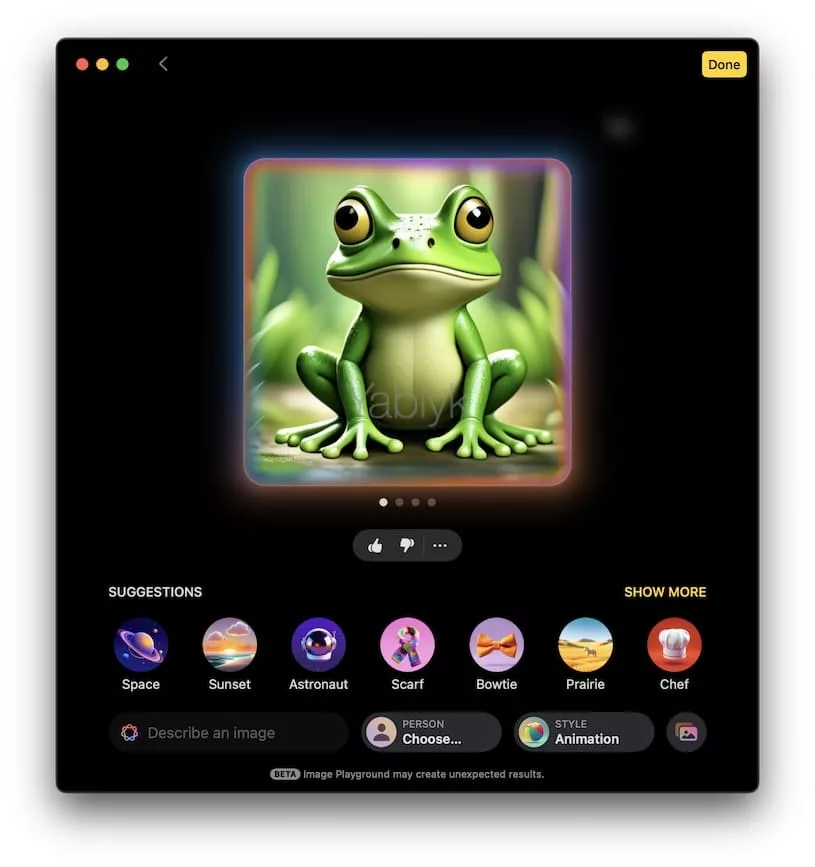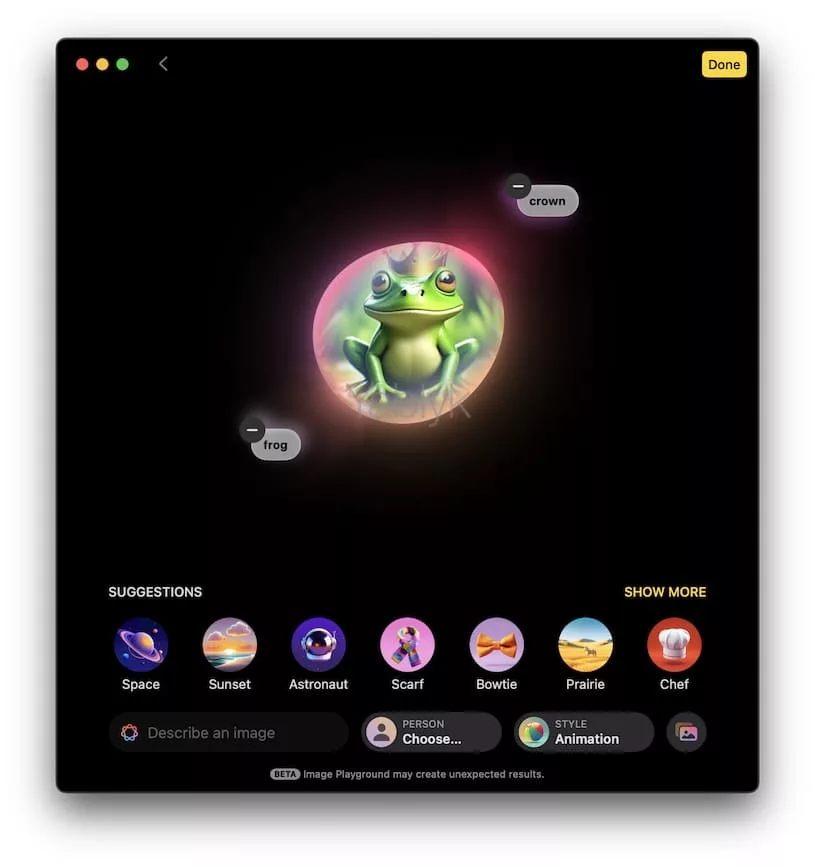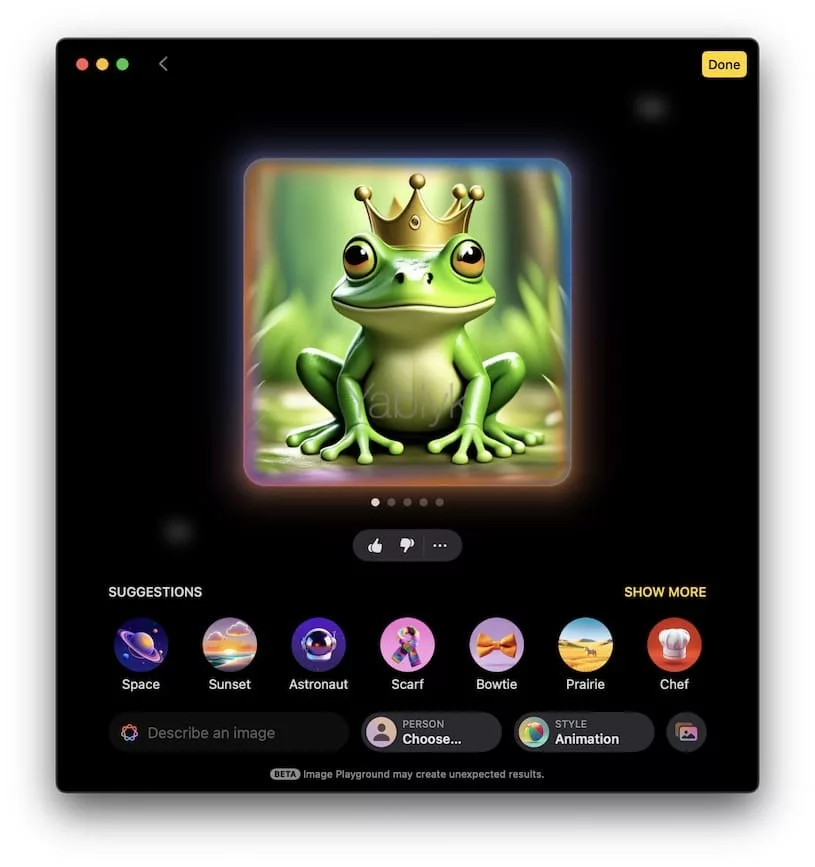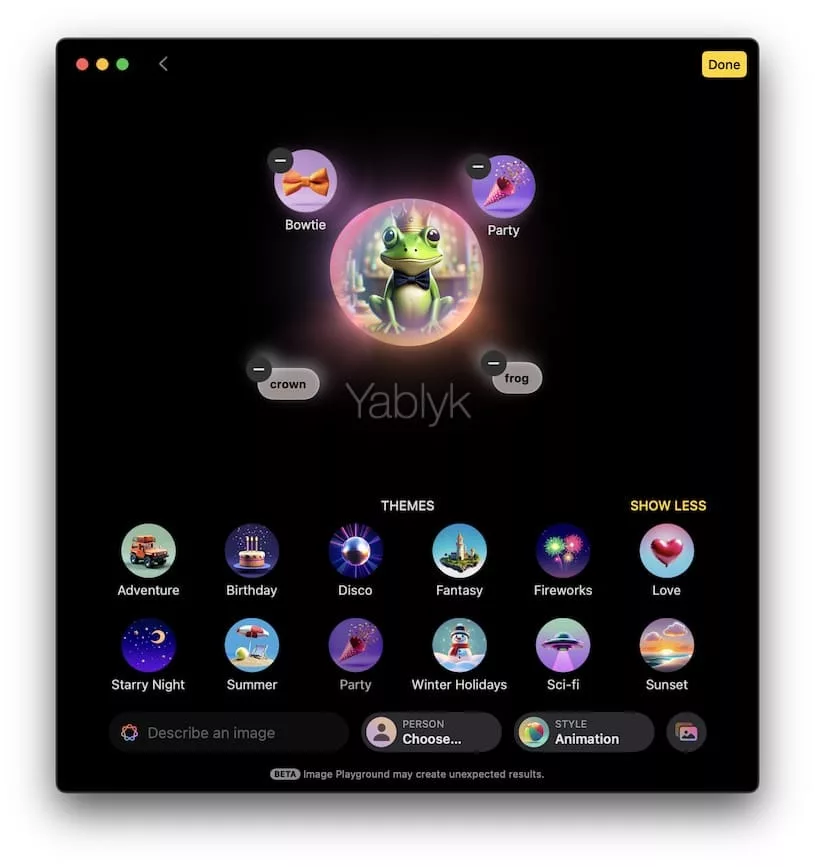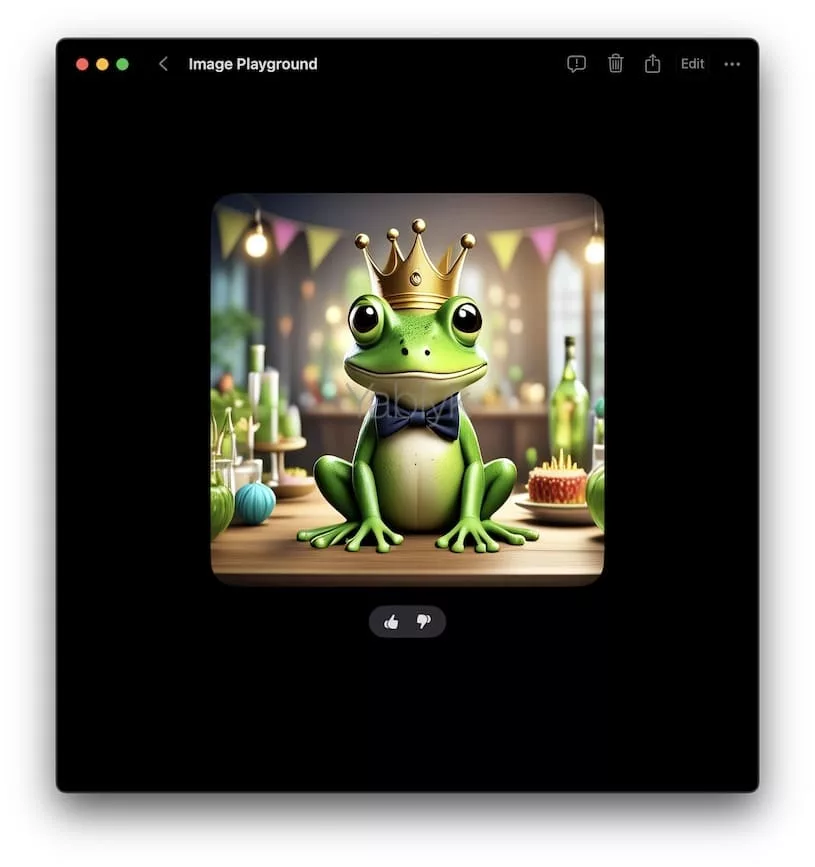Только в конце 2024 года, когда весь интернет уже кишит сервисами по созданию изображений нейросетями, Apple внедрила в macOS подобный инструмент под названием «Image Playground». Эта программа позволяет пользователям генерировать изображения, в том числе лица людей, по фотографиям, текстовому описанию и предложенным шаблонам с помощью нейросети «Apple Intellegence». В этом материале, я подробно расскажу, как это работает.
![]()
Подписаться на Яблык в Telegram — только полезные инструкции для пользователей iPhone, iPad и Mac t.me/yablykworld.
Содержание статьи
- На какие Mac можно установить приложение «Image Playground»?
- Как установить приложение «Image Playground»?
- Как создать аватарку по фото при помощи нейросети в приложении «Image Playground» на Mac?
- Как создать аватарку рандомного человека при помощи нейросети в приложении «Image Playground» на Mac?
- Создавайте другие изображения, сгенерированные нейросетью в приложении «Image Playground» на Mac?
- Вывод
- Часто задаваемые вопросы
На какие Mac можно установить приложение «Image Playground»?
Так как приложение «Image Playground» входит в состав функций «Apple Intellegence», то соответственно, и системные требования у них идентичны. Фирменная нейросеть от Apple работает только на компьютерах с чипами серии «M» (M1, M2, M3, M4 и т.д.).
Список компьютеров Mac с поддержкой «Apple Intellegence»:
- MacBook Air с чипом M1 и новее;
- MacBook Pro с чипом M1 и новее;
- Mac mini с чипом M1 и новее;
- iMac с чипом M1 и новее;
- Mac Studio с чипом M1 Max и новее;
- Mac Pro с чипом M2 Ultra и новее.
Чтобы узнать, на каком чипе работает ваш Mac, нажмите на логотип Apple в левом верхнем углу экрана и в появившемся меню выберите пункт «Об этом Mac».
Убедитесь, что в строке «Чип» указан чип Apple серии «M».
Как установить приложение «Image Playground» на Mac?
Даже наличие подходящего компьютера, к сожалению, не дает возможности быстро начать пользоваться функциями нейросети от Apple. Чтобы установить приложение «Image Playground», необходимо выполнить еще несколько шагов. Перечислим их.
1. Установите macOS 15.2 Sequoia или более новую версию ОС.
2. Активируйте функции «Apple Intellegence» по этой инструкции.
На этом этапе приложение «Image Playground» уже появится на вашем Mac. Вы можете найти его в меню «Launchpad» или в папке «Приложения» в Finder — на его иконке изображен щенок белого цвета. Однако, при запуске приложения вы можете столкнуться с ошибкой «Приложение Image Playground недоступно».
Эта ошибка появляется из-за того, что функции «Apple Intellegence» не поддерживают русский язык, установленный в macOS в качестве системного.
3. Измените язык системы macOS на «English US». Для этого:
3.1 Запустите приложение «Системные настройки» и перейдите в раздел «Основные».
3.2 Выберите пункт «Язык и регион».
3.3 В списке «Предпочитаемые языки» нажмите значок «+» и добавьте «Английский (США)» или «English US».
3.4 Перетащите добавленный язык English (US) на верхнюю строчку в списке языков.
3.5 Перезагрузите компьютер.
4. После перезагрузки Mac запустите приложение «Image Playground» и кликните по кнопке «Continue», а затем «Done».
Все! Приложение активировано, приступаем к творчеству!
Как создать аватарку по фото при помощи нейросети в приложении «Image Playground» на Mac?
Сразу стоит оговориться, что приложение не работает с групповыми фото, а также, со снимками, где лицо человека занимает не основную область. Поэтому рекомендую заранее подготовить портретные снимки или кадрированные (обрезанные) фото. Последние очень просто сделать, например, при помощи стандартного приложения «Просмотр».
1. Добавьте фотографию в «Image Playground». Для этого можно воспользоваться тремя способами:
Первый способ. Перетащите фото с Рабочего стола или из папки Finder прямо в окно приложения.
Второй и третий способы. Нажмите кнопку «Фото» в нижнем правом углу и выберите вариант «Choose Photo», чтобы выбрать фотографию из Медиатеки приложения «Фото» или «Take Photo» для создания снимка при помощи камеры Mac.
По своему опыту, полученному в ходе тестирования работы приложения, я сделал вывод, что для создания аватарок, наиболее предпочтительным является первый способ — перетаскивание заранее подготовленных (кадрированных) или портретных фотографий. Таким образом вы сможете создавать как свои аватарки, так и изображения для друзей и родных.
Что касается способа «Choose Photo» (выбора фотографии из приложения «Фото»), то повторюсь, что для успешного импорта необходимо, чтобы лицо являлось основным элементом на фото. К сожалению, в моем случае даже портретные снимки не всегда импортировались и приходилось «кропать» кадр.
Способ «Take Photo» (Снять фото) может оказаться полезным для создания собственного аватара, при этом желательно производить съемку при достаточном освещении.
2. Дождитесь генерации изображений. После добавления фото подождите несколько секунд до генерации первого изображения, которое появится в центре окна. Справа от него вы увидите фрагмент исходного фото.
Коснитесь созданного изображения и оно увеличится. Приложение автоматически создаст 12 вариантов изображений. Создание каждого варианта занимает несколько секунд.
3. Измените стиль изображения. На данный момент приложение «Image Playground» позволяет создавать изображения в двух стилях: «Animation» (красочный мультяшный стиль) и «Illustration» (стиль, напоминающий графику из комиксов и аниме).
По умолчанию используется стиль «Animation». Для переключения между стилями, нажмите на кнопку «Style» и выберите необходимый.
Изображение, созданное в стиле «Illustration»
4. Добавьте дополнительные темы (элементы) на изображение. Используя раздел с предложениями «Suggestions», вы можете добавлять к изображению определенные тематические детали. Например, использовать аксессуары, предметы одежды или добавить определенный фон.
На примере ниже, я добавил к аватарке своего друга очки, бейсболку и фон с закатом.
Всего к оригинальной фотографии вы можете добавить до шести различных тем.
Для удаления ошибочно примененной темы нажмите значок «-».
5. Добавляйте текстовые подсказки. Помимо предложенных готовых тем, вы можете самостоятельно добавить текстовый запрос на добавление желаемого элемента к создаваемому изображению. Для этого, просто впишите необходимое слово или фразу на английском языке в поле «Describe an image» и нажмите клавишу «Return» (Ввод) на клавиатуре.
Например, к сгенерированному изображению своей жены, я добавил текстовые промты «earrings» (сережки) и «necklace» (ожерелье).
6. Сохраните или поделитесь созданным аватаром. Для того чтобы сохранить или поделиться понравившейся версией сгенерированного изображения, нажмите на значок с тремя точками под картинкой и выберите необходимое действие:
Copy — изображение будет скопировано в буфер обмена, после чего его можно, например, тут же вставить в любом графическом или текстовом редакторе, заметках, мессенджерах и т.д.
Share — опция открывает меню «Поделиться», при помощи которого вы можете быстро поделиться изображением или использовать его в предлагаемых приложениях.
«Save Image» — сохраняет изображение в собственную галерею приложения.
Для того чтобы открыть галерею сохраненных изображений в «Image Playground», необходимо нажать кнопку «Done», если вы находитесь в редакторе, в затем кликнуть по стрелочке в верхнем левом углу.
Кроме того, галерея открывается при последующем запуске приложения.
Что интересно, сохраненные изображения доступны в приложении «Image Playground» даже когда русский язык в macOS установлен к качестве системного.
7. Поделитесь с Apple ошибками при работе программы (необязательно). При желании вы можете нажать на один из значков «палец вверх» или «палец вниз», чтобы оставить отзыв о сгенерированном изображении. В последнем случае вам будет предложено заполнить небольшую анкету, которая будет отправлена разработчикам Apple для изучения.
Ниже размещу коллаж из шести аватарок известных людей, созданных мной в «Image Playground», уверен, что вы узнаете их. Если нет, спрашивайте в нашем чатике.
Как создать аватарку рандомного человека при помощи нейросети в приложении «Image Playground» на Mac?
Помимо аватарок на основе фотографий реальных людей, вы можете создать картинку с изображением полностью сгенерированного лица человека. Для этого:
1. Запустите приложение «Image Playground». Если перед вами открылась галерея сохраненных изображений, нажмите значок «+» внизу или в верхнем правом углу.
2. Нажмите кнопку «Person» в нижней части приложения.
3. В появившемся меню кликните «Appearance».
4. Выберите цвет кожи из пяти предлагаемых вариантов. В зависимости от цвета кожи будет изменяться внешность генерируемого человека.
5. Чуть ниже будут располагаться три окошка с генерируемыми вариантами внешности. Крайнее левое окошко — женские лица, крайнее правое — мужские лица, посередине — вперемешку. Установите галочку под необходимым вариантом и нажмите кнопку «Done».
6. При необходимости, добавьте к изображению предложенные тематические элементы или введите собственные текстовые запросы в поле «Describe an image».
Создавайте другие изображения, сгенерированные нейросетью в приложении «Image Playground» на Mac?
Конечно, приложение «Image Playground» позволяет создавать не только аватары людей, но и другие всевозможные изображения.
Для того чтобы сгенерировать картинку при помощи нейросети, введите текстовый промт на английском языке (короткую формулировку, которая предоставляет информацию нейросети о том, что вы хотели бы сгенерировать) в поле «Describe an image».
Далее можно использовать дополняющие слова и фразы, а также тематические подсказки из раздела «Suggestions», предложенные приложением.
Например, я ввел запрос «frog» (лягушка).
Потом добавил слово «crown» (корона).
Затем добавил предложенные темы «bowtie» (галстук-бабочка) и «party» (вечеринка).
И получилось вот что:
Вывод
В целом, Image Playground — это удобный встроенный инструмент macOS с интуитивно понятным интерфейсом, позволяющий быстро и легко создавать разнообразные изображения с помощью фирменной нейросети Apple Intelligence, не прибегая к помощи сторонних сервисов.
Image Playground является логичным шагом Apple в направлении внедрения нейросетей в свои операционные системы на фоне растущей популярности искусственного интеллекта. Если вы ищете простой и эффективный способ создать оригинальные изображения для социальных сетей, сайтов и других проектов, то Image Playground может стать отличным помощником.
Из минусов можно выделить: недостаточное количество стилей, (например, не хватает «фотореализма»), отсутствие поддержки русского языка, а также относительно небольшой размер генерируемых изображений.
Часто задаваемые вопросы
🔥 Смотрите также:
- Обзор Ideogram, или как бесплатно генерировать очень реалистичные картинки с нейросетью.
- Бесплатные нейросети для написания текстов на русском языке.
- Лучшие нейросети для озвучки текста.